如何使用安裝助手升級到 Windows 11 24H2
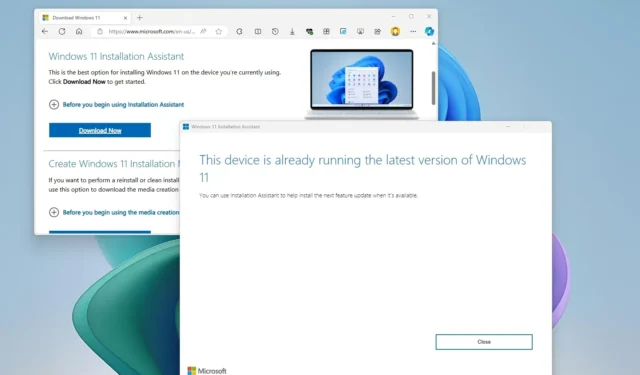
- 若要升級至 Windows 11 24H2,請下載並啟動“安裝助理”,按一下“強調並安裝”按鈕,然後按一下“重新啟動”按鈕。
- 該工具預計將於 2024 年 10 月更新,將設備升級至 24H2 版本。
- 6 月 18 日的版本僅適用於 Copilot+ PC,不適用於現有裝置。
Microsoft 提供“安裝助手”,用於從版本 23H2、22H2 或 21H2(原始)升級到 Windows 11 24H2(2024 更新)。在本指南中,我將解釋如何使用此工具強制使用最新版本的作業系統。
儘管該公司建議使用“Windows Update”設定來升級設備,但有時使用此方法可能不會出現功能更新,或者下載可能會卡住,無法切換版本。
安裝助手是設計用於在「Windows 更新」設定出現問題或出現其他未知原因(不包括硬體或軟體相容性問題)時將電腦更新到最新版本的 Windows 11 的工具。但是,您也可以使用它來強制(在本例中)安裝 Windows 11 2024 更新。此工具適用於執行 Windows 11 或任何受支援的 Windows 10 版本的現有裝置。
Windows 11 24H2安裝助理工具
若要使用安裝助理在電腦上強制安裝 Windows 11 24H2,請使用下列步驟:
-
按一下Microsoft 軟體支援下載頁面上「Windows 11 安裝助理」部分的「立即下載」按鈕。
-
雙擊Windows11InstallationAssistant.exe檔案以啟動該工具。
-
點擊“接受並安裝”按鈕開始安裝。
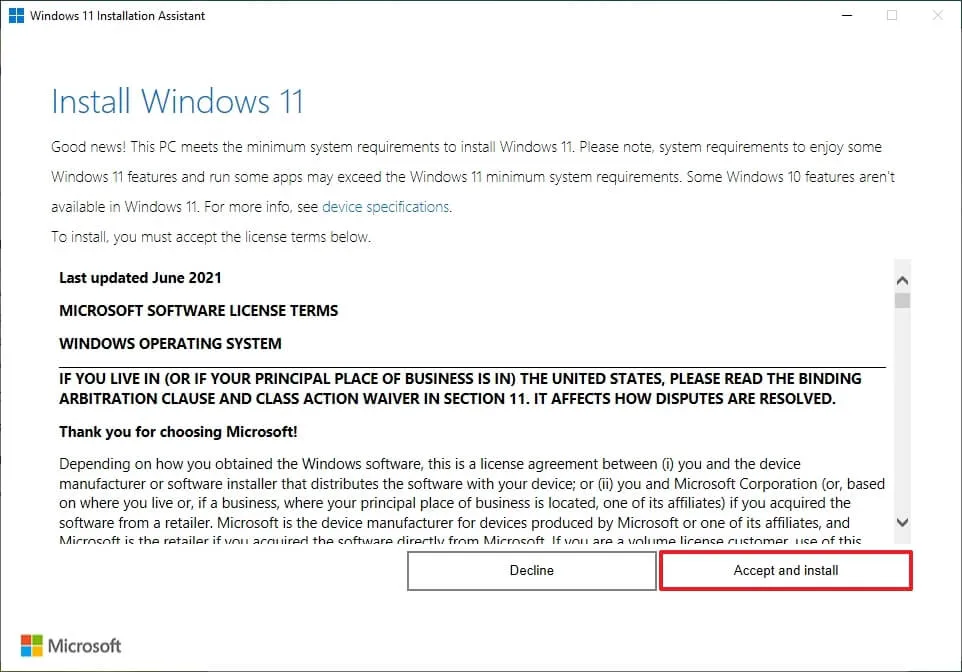
-
一旦工具確認硬體和軟體配置相容,Windows 11 24H2 檔案將下載到電腦。
-
點擊重新啟動按鈕以完成應用程式安裝。
無論設備如何,安裝助理都應該花費不到一個小時的時間來完成該過程。
永遠不建議在推出初期或電腦未透過「Windows 更新」設定自動取得更新時升級設備,因為這可能表示硬體不完全相容。但是,如果更新發布已經有一段時間了,並且設備仍使用舊版本,則可以使用該工具手動升級。
此外,在繼續之前,請使用本指南以避免升級過程中出現問題和錯誤。此外,雖然該工具提供非破壞性安裝過程,但建議在進行系統變更之前建立完整備份。


發佈留言